
Edmund Richardson
0
1379
274
Ochrana vašeho Apple ID před neoprávněným použitím je nezbytná. Přinejmenším máte snad památné, ale silné heslo.
Chcete-li ještě více zvýšit zabezpečení účtu, musíte přidat také dvoufaktorové ověření. Zde je návod, jak jej používat a vyhnout se možným nástrahám.
Co je dvoufaktorové ověření?
Dvojfaktorové ověřování (2FA) je druhou vrstvou ochrany, kterou můžete přidat k mnoha účtům a službám.
Při prvním přístupu k účtu na novém zařízení zadáte heslo jako obvykle. Poté vám však dvoufaktorový ověřovací systém poskytne kód na důvěryhodném zařízení (jako je váš telefon). Pokud toto zadáte na neznámém zařízení, budete se moci přihlásit.
Takže i když někdo ukradne vaše heslo, nemůže se do něj dostat, pokud nemá jedno z vašich důvěryhodných zařízení. Díky tomu je výrazně obtížnější rozdělit se na účty, než kdyby bylo použito pouze heslo.
Nejde jen o váš účet Apple - máme také průvodce, jak povolit 2FA pro účty sociálních médií Jak nastavit dvoufaktorové ověření na všech vašich sociálních účtech Jak nastavit dvoufaktorové ověření na všech vašich sociálních účtech které platformy sociálních médií podporují dvoufaktorové ověřování a jak to můžete povolit. .
Jak funguje dvoufaktorové ověřování Apple?
Appleova dvoufaktorová autentizace funguje podobně jako u jiných metod 2FA. Není divu, že je to velmi zaměřené na Apple, takže nebudete moci používat ověřovací aplikaci 2FA. 5 nejlepších alternativ k Google Authenticator 5 nejlepších alternativ k Google Authenticator Ke zlepšení zabezpečení vašich online účtů budete potřebovat dobré -faktorová ověřovací aplikace pro generování přístupových kódů. Myslíte si, že Google Authenticator je jediná hra ve městě? Zde je pět alternativ. .
Pokud ji máte zapnutou, vaše důvěryhodná zařízení zobrazí při každém přihlášení do nového zařízení pomocí Apple ID. Toto je uvedeno níže na počítačích Mac:
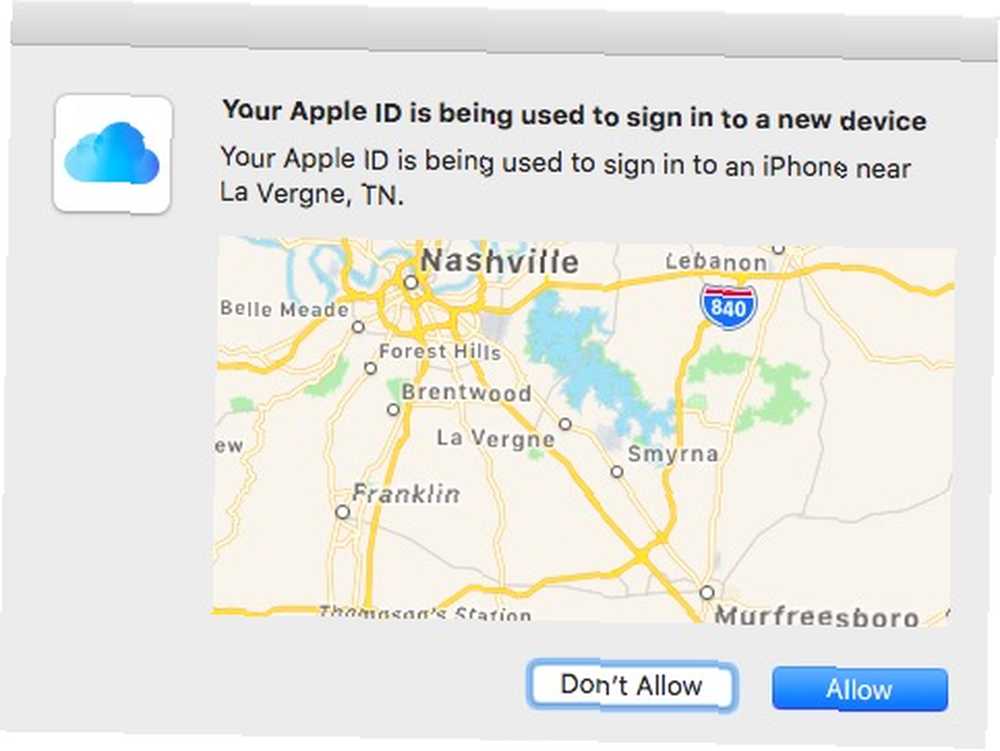
jestli ty dovolit v novém zařízení se výsledný ověřovací kód objeví na důvěryhodném zařízení (v tomto případě iPhone).
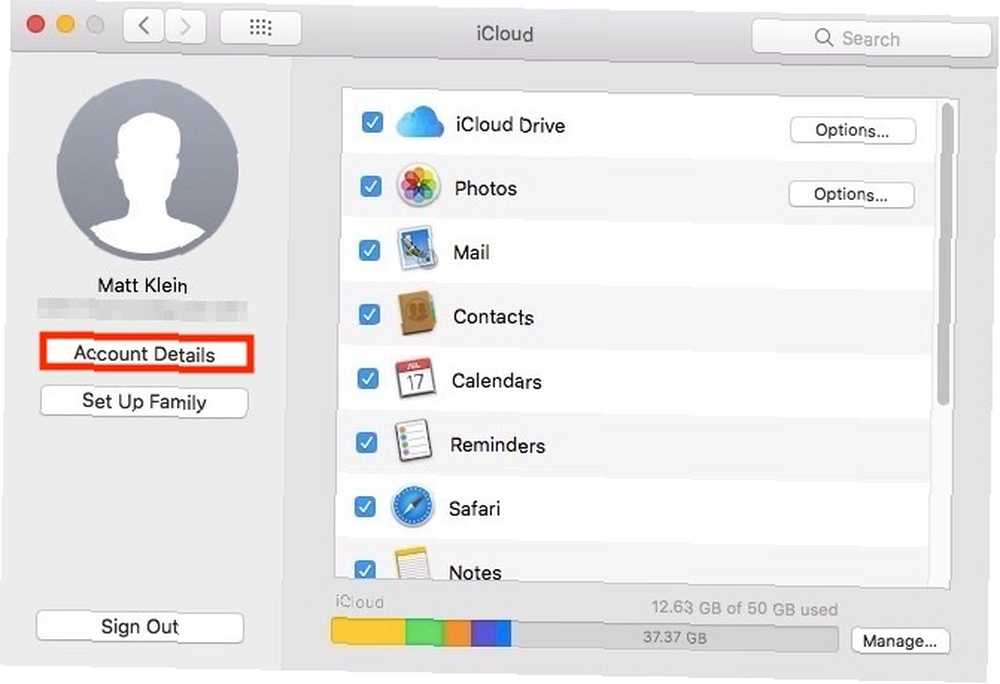
Dále vyberte Zapněte dvoufaktorové ověřování.
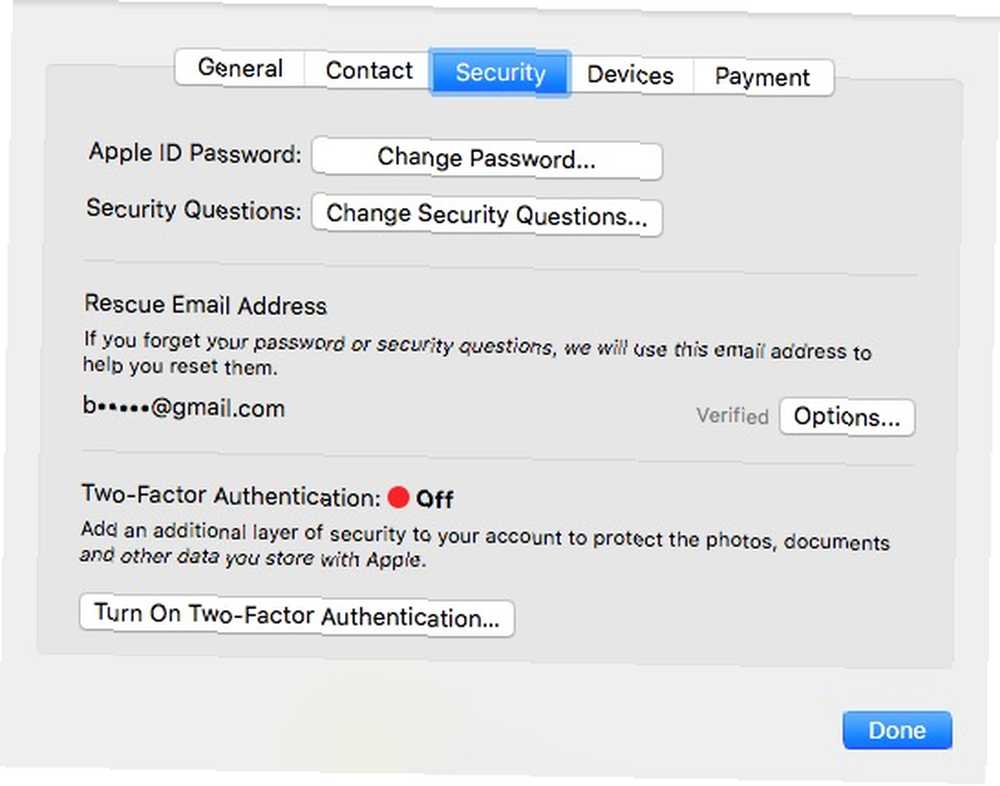
Na další obrazovce klikněte Pokračovat. Zadejte své ověřovací telefonní číslo a Pokračovat znovu.
Jakmile je ve vašem počítači Mac nastaveno dvoufaktorové ověření, zobrazí se zelené světlo, které to potvrzuje.
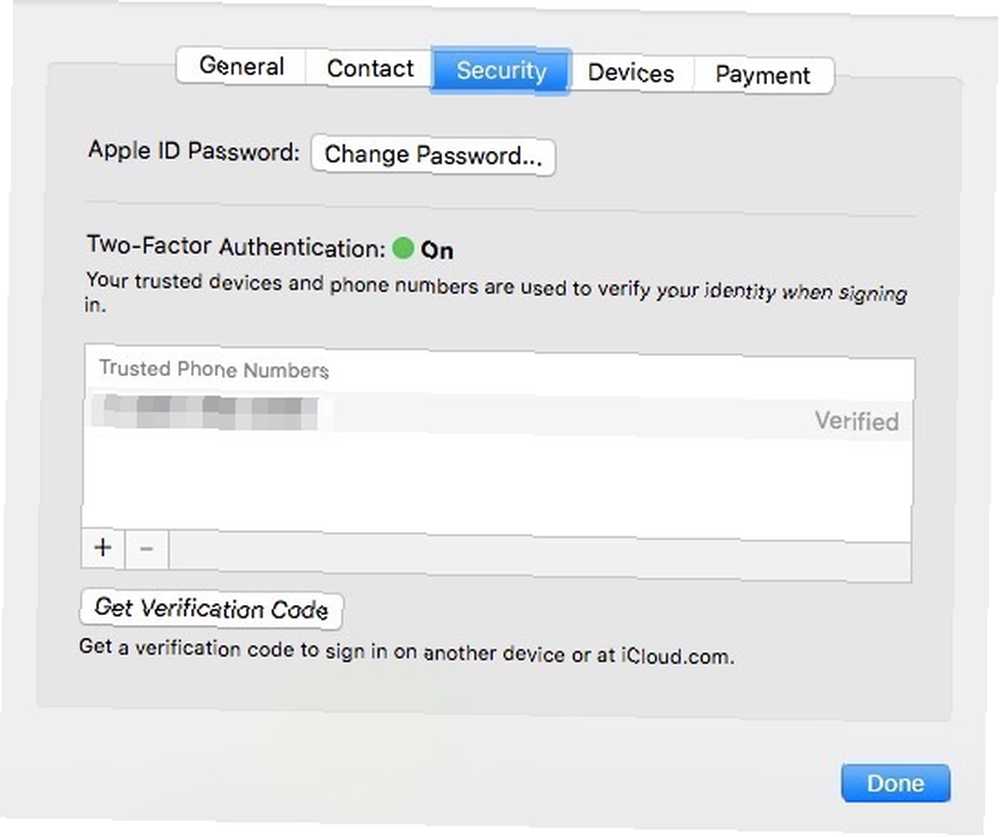
V tomto okamžiku můžete pomocí počítače Mac získat ověřovací kódy, jako byste to měli u svého iPhone.
Vypnutí dvoufaktorového ověřování Apple
I když musíte pomocí zařízení Apple zapnout dvoufaktorové ověřování, můžete jej vypnout pouze na stránce> AppleID.apple.com. Existují dvě metody, jak toho dosáhnout.
První metoda předpokládá, že znáte své Apple ID, heslo a máte jedno z důvěryhodných zařízení po ruce, abyste mohli přijmout nebo vygenerovat ověřovací kód..
Pokud máte přístup ke svému účtu Apple ID
Nejprve se přihlaste na webovou stránku Apple ID (musíte si ji nejprve ověřit) a klikněte na ikonu Upravit tlačítko v pravém horním rohu Bezpečnostní sekce.
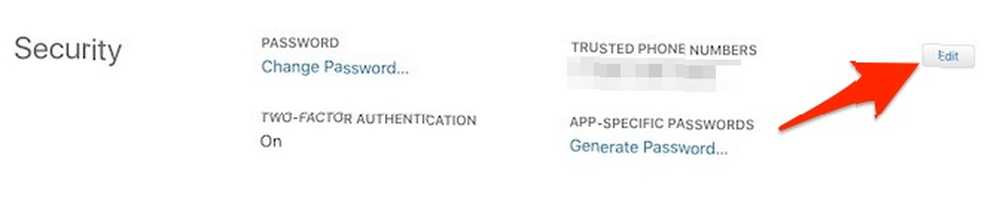
Na výsledné stránce klikněte Vypněte dvoufaktorové ověřování. Potvrďte kliknutím Vypněte dvoufaktorové ověřování znovu na další obrazovce.
Nyní je čas vybrat některé bezpečnostní otázky. Chcete tyto otázky vybírat a odpovídat na ně pečlivě. Proč odpovídáte na bezpečnostní otázky heslem špatně Proč odpovídáte na bezpečnostní otázky heslem špatně Jak odpovíte na bezpečnostní otázky online účtu? Čestné odpovědi? Bohužel, vaše upřímnost by mohla ve vaší online brnění vytvořit chink. Pojďme se podívat, jak bezpečně odpovídat na bezpečnostní otázky. . Pokud zapomenete heslo (což je snadné), budete muset znát odpovědi na tyto otázky, abyste se dostali zpět do svého účtu Apple ID..
Potvrďte své narozeniny a zadejte záchranný e-mail. Je to nezbytné, pokud byste někdy potřebovali resetovat své heslo Apple ID a bezpečnostní otázky, pokud na ně zapomenete. Klikněte na Pokračovat dokončit.

Na závěrečné obrazovce uvidíte ověření, že ve vašem Apple ID bylo zakázáno 2FA. Váš účet je nyní chráněn pouze pomocí vašich hesel a bezpečnostních otázek.
Pokud nemůžete získat přístup k účtu Apple ID
Druhý způsob, jak vypnout dvoufaktorové ověření, je horší scénář: zapomněli jste své Apple ID nebo heslo a nemáte žádná důvěryhodná zařízení.
Na přihlašovací obrazovce Apple ID klikněte Zapomněli jste Apple ID nebo heslo ve spodní části stránky. Zadejte své Apple ID (pokud si to nepamatujete, můžete) vyhledej to zde) a vyberte Pokračovat.
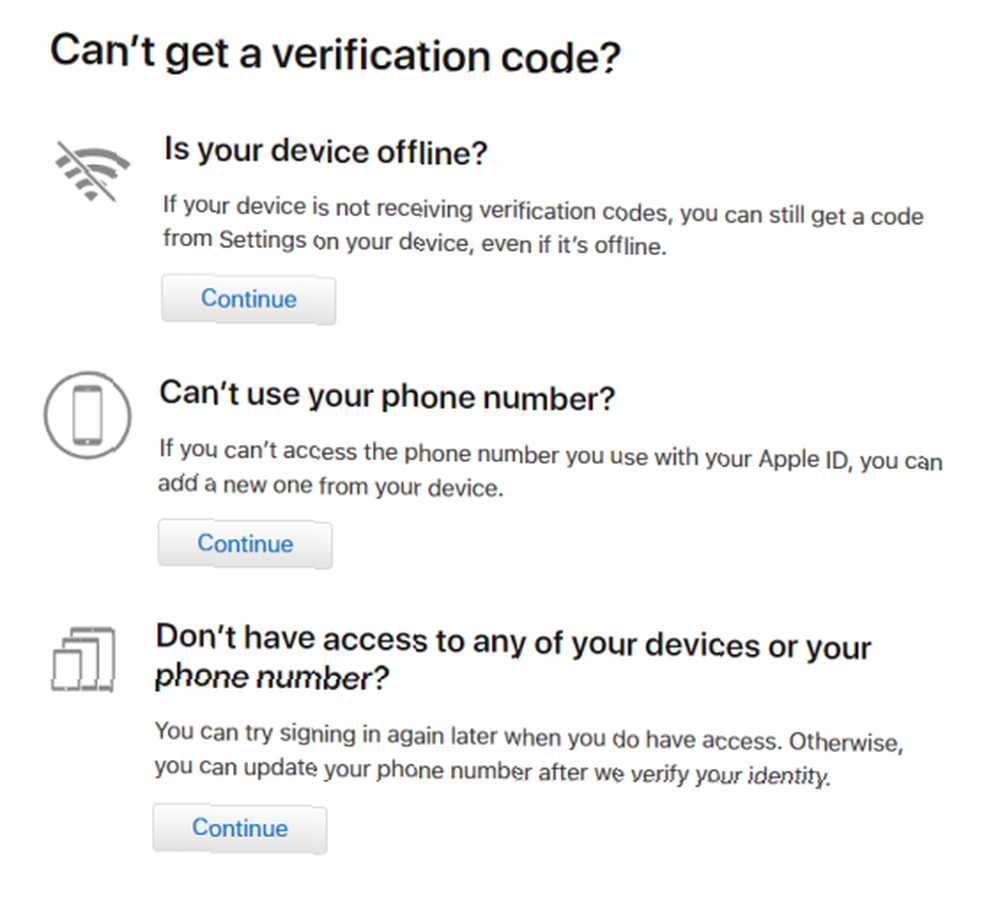
Pokud je vaše zařízení offline, můžete z něj vygenerovat ověřovací kód Heslo a zabezpečení nastavení.
Podobně, pokud nemůžete přijímat telefonní hovory nebo texty na telefonní číslo svého účtu, můžete přidat další.
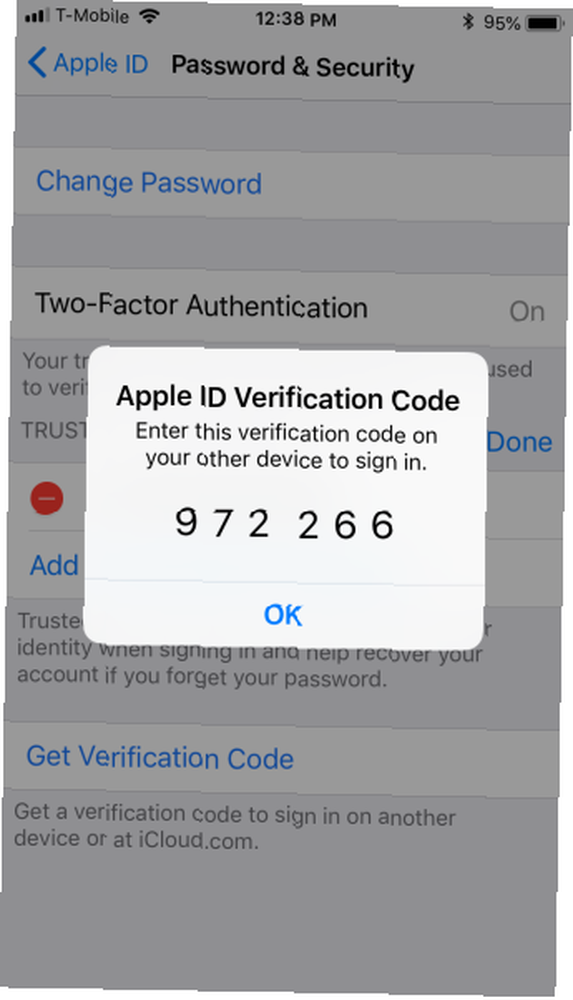
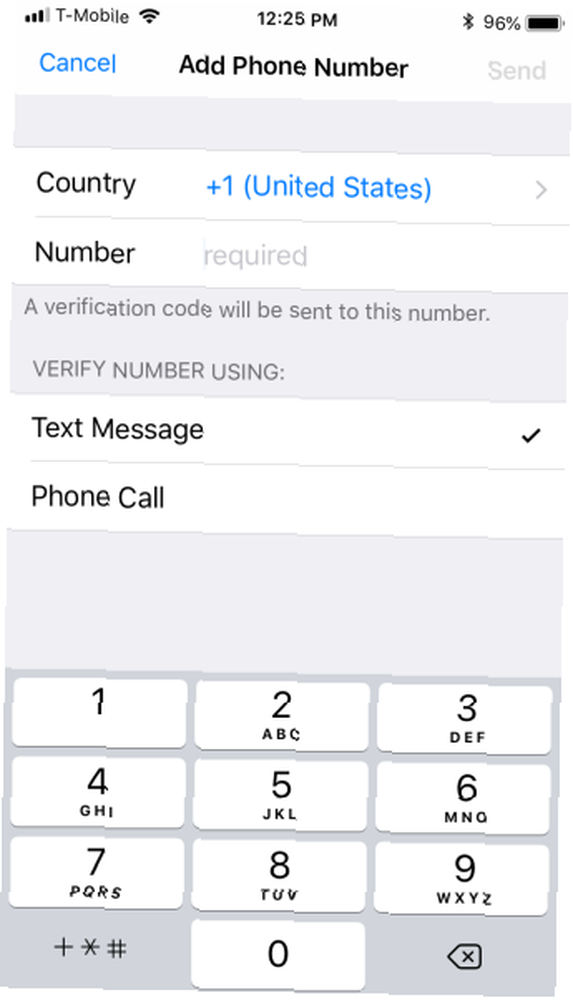
Pokud nemůžete použít tyto metody pro přístup k vašemu účtu, musíte je obnovit pomocí Apple pomocí poslední možnosti na obrazovce pro obnovení.
Když požádáte o obnovení svého účtu prostřednictvím Apple, budete muset počkat “několik dní nebo déle” aktualizovat své telefonní číslo, takže to vyžaduje určitou trpělivost.
Je zřejmé, že není co dělat, abyste zabránili ztrátě zařízení. Pokud jednoduše měníte zařízení nebo své telefonní číslo, může být vhodné dočasně deaktivovat dvoufaktorové ověřování, dokud nové zařízení úplně nenastavíte..
Ověření dvoufaktorem Apple: Dobré, ale chybné
Když funguje dvoufaktorová autentizace Apple, funguje to dobře. Ale můžete se setkat s časy, kdy to může být trochu divné. Vypadá to, že je vždy čas, kdy musíte skutečně přistupovat k vašemu Apple ID, když se náhle stane překážkou.
Pokud používáte dvoufaktorové ověřování (a opravdu byste měli), ujistěte se, že jste provedli těchto pár kroků navíc, abyste zajistili, že nebudete nikdy uzamčeni ze svého účtu. Mohlo by to být tak jednoduché jako přidání sekundárního telefonního čísla.
Všechny dvoufaktorové autentizační systémy mají určité klady a zápory Výhody a nevýhody dvoufaktorových typů a metod autentizace Výhody a nevýhody dvoufaktorových typů a metod autentizace Dvoufaktorové autentizační metody nejsou vytvářeny rovnocenně. Některé jsou prokazatelně bezpečnější a bezpečnější. Zde je přehled nejběžnějších metod, které nejlépe vyhovují vašim individuálním potřebám. , ale protože hackování je vždy problémem, větší bezpečnost je vždy lepší.











